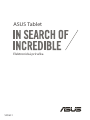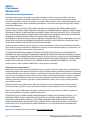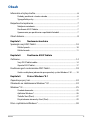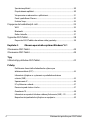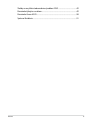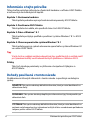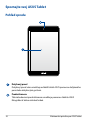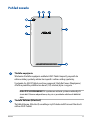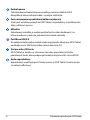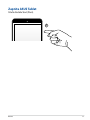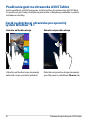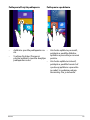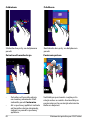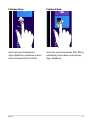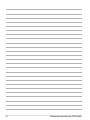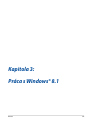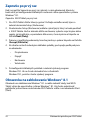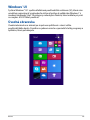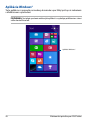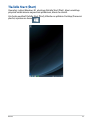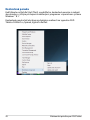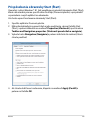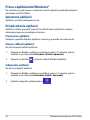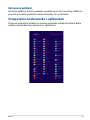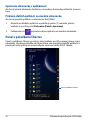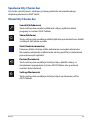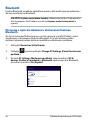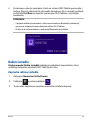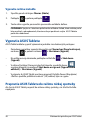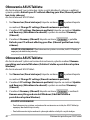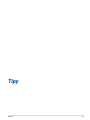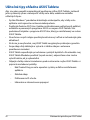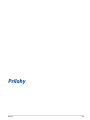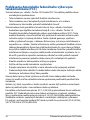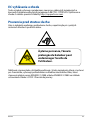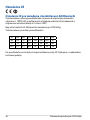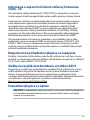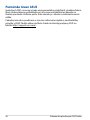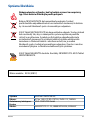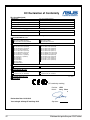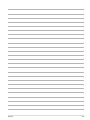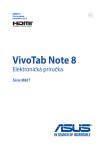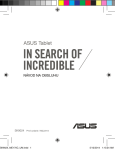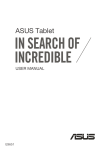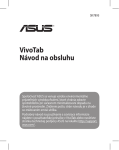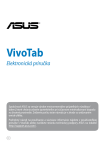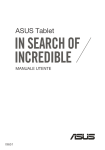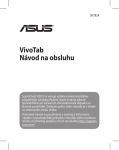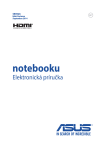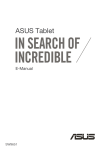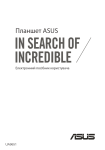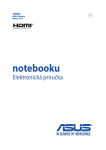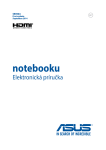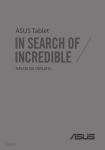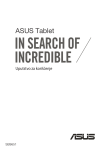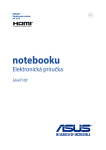Download ASUS (M81C) User's Manual
Transcript
ASUS Tablet Elektronická príručka SK9651 SK9651 Prvé vydanie Október 2014 Informácie o autorských právach Žiadna časť tohto návodu na obsluhu, a to vrátane výrobkov a softvéru v ňom popísaných, nesmie byť bez vyjadrenia spoločnosti ASUSTeK COMPUTER INC. (“ASUS”), a to prostredníctvom písomného súhlasu kopírovaná, prenášaná, prepisovaná, uložená do pamäte vyhľadávacieho systému, alebo prekladaná do iného jazyka v akejkoľvek forme alebo akýmikoľvek prostriedkami, a to okrem dokumentácie kupujúceho slúžiacej pre potreby zálohovania. SPOLOČNOSŤ ASUS POSKYTUJE TENTO NÁVOD NA OBSLUHU “TAK AKO JE”, BEZ ZÁRUKY AKÉHOKOĽVEK DRUHU, ČI UŽ VÝSLOVNEJ ALEBO ZAHRNUTEJ, VRÁTANE, ALE NIE OBMEDZENE NA ZAHRNUTÉ ZÁRUKY ALEBO PODMIENKY TÝKAJÚCE SA NEPORUŠENIA, PREDAJNOSTI ALEBO VHODNOSTI PRE URČITÝ ÚČEL. SPOLOČNOSŤ ASUS, JEJ RIADITELIA, ÚRADNÍCI, ZAMESTNANCI ALEBO PREDAJCOVIA NEBUDÚ ZODPOVEDNÍ ZA AKÉKOĽVEK NEPRIAME, ZVLÁŠTNE, NÁHODNÉ ALEBO VYPLÝVAJÚCE ŠKODY (VRÁTANE ŠKÔD SPÔSOBENÝCH STRATOU NA ZISKU, STRATOU V OBLASTI PODNIKATEĽSKÝCH AKTIVÍT A PODOBNE), A TO AJ AK SPOLOČNOSŤ ASUS BOLA OBOZNÁMENÁ S MOŽNOSŤOU TAKÝCHTO ŠKÔD, KTORÉ SÚ DÔSLEDKOM CHYBY ALEBO OMYLU V RÁMCI TOHO NÁVODU ALEBO V RÁMCI VÝROBKU. Výrobky a firemné označenia, ktoré sa objavujú v tomto návode, môžu a nemusia byť obchodnými značkami alebo autorskými právami patričných spoločností a používajú sa iba na označenie alebo na vysvetľovanie, a to v prospech ich vlastníkov a bez zámeru ich porušovania. TECHNICKÉ ŠPECIFIKÁCIE A INFORMÁCIE, KTORÉ SÚ SÚČASŤOU TOHTO NÁVODU, SÚ UVEDENÉ IBA PRE INFORMATÍVNE ÚČELY A MÔŽU BYŤ KEDYKOĽVEK ZMENENÉ BEZ PREDCHÁDZAJÚCEHO OZNÁMENIA, PRIČOM BY TO NEMALO BYŤ INTERPRETOVANÉ AKO POVINNOSŤ SPOLOČNOSTI ASUS. SPOLOČNOSŤ ASUS NEPREBERÁ ZODPOVEDNOSŤ ANI ZA ZÁVÄZKY TÝKAJÚCE SA AKÝCHKOĽVEK CHÝB ALEBO NEPRESNOSTÍ, KTORÉ SA MÔŽU V RÁMCI TOHTO NÁVODU VYSKYTNÚŤ, A TO VRÁTANE V NÁVODE POPÍSANÝCH VÝROBKOV A SOFTVÉRU. Autorské práva © 2014 ASUSTeK COMPUTER INC. Všetky práva sú vyhradené. Obmedzenie zodpovednosti Môže dôjsť k okolnostiam, kedy kvôli zanedbaniu zo strany spoločnosti ASUS, alebo kvôli inej zodpovednosti máte nárok požadovať od spoločnosti náhradu za škody. V každom takomto prípade, bez ohľadu na východisko, na základe ktorého ste oprávnení požadovať u spoločnosti Asus náhradu škôd, je spoločnosť Asus zodpovedná za nie viac, než za osobné poranenie (vrátane smrti) a škodu na nehnuteľnom majetku a hnuteľnom osobnom majetku, alebo za akékoľvek skutočné a priame škody vyplývajúce zo zanedbania alebo zabudnutia splniť zákonom stanovené povinnosti vyplývajúce z tohto prehlásenia o záruke, a to do výšky uvedenej zmluvnej ceny každého výrobku. Spoločnosť ASUS bude zodpovedná za, alebo vás odškodní za stratu, poškodenia alebo nároky zmluvne ustanovené, alebo vyplývajúce z porušenia alebo priestupku zo strany spoločnosti Asus voči tejto záruke. Táto hranica sa týka aj dodávateľov a predajcov spoločnosti ASUS. Je to maximum, za ktoré sú spoločnosť ASUS, jej dodávatelia a váš predajca spoločne zodpovední. SPOLOČNOSŤ ASUS V ŽIADNOM PRÍPADE NEZODPOVEDÁ ZA ŽIADNY Z NASLEDUJÚCICH BODOV: (1) ZA POŽIADAVKY TRETEJ STRANY TÝKAJÚCE SA VAŠICH ŠKÔD; (2) ZA STRATU ALEBO POŠKODENIE VAŠICH ZÁZNAMOV ALEBO ÚDAJOV; ALEBO (3) ZA ZVLÁŠTNE, NÁHODNÉ ALEBO NEPRIAME ŠKODY ALEBO ZA AKÉKOĽVEK EKONOMICKY VYPLÝVAJÚCE ŠKODY (VRÁTANE STRATY ZISKU ALEBO ÚSPOR), A TO AJ AK BOLI SPOLOČNOSŤ ASUS, JEJ DODÁVATELIA ALEBO VÁŠ PREDAJCA O TÝCHTO MOŽNOSTIACH INFORMOVANÍ. Servis a podpora Navštívte našu viacjazyčnú stránku na adrese http://support.asus.com 2 Elektronická príručka pre ASUS Tablet Obsah Informácie o tejto príručke............................................................................................ 6 Dohody používané v tomto návode......................................................................... 6 Typografické prvky.......................................................................................................... 7 Bezpečnostné opatrenia................................................................................................ 7 Nabíjanie zariadenia........................................................................................................ 7 Používanie ASUS Tabletu............................................................................................... 7 Upozornenia pre používanie na palubách lietadiel............................................. 7 Obsah balenia.................................................................................................................... 8 Kapitola 1: Nastavenie hardvéru Spoznajte svoj ASUS Tablet.........................................................................................10 Pohľad spredu.................................................................................................................10 Pohľad zozadu.................................................................................................................11 Kapitola 2: Používanie ASUS Tabletu Začíname...........................................................................................................................14 Svoj ASUS Tablet nabite...............................................................................................14 Zapnite ASUS Tablet......................................................................................................17 Používanie gest na obrazovke ASUS Tablet..........................................................18 Gestá na dotykovej obrazovke pre operačný systém Windows® 8.1...........18 Kapitola 3: Práca s Windows® 8.1 Zapnutie po prvý raz.....................................................................................................24 Obrazovka na zablokovanie Windows® 8.1...........................................................24 Windows® UI.....................................................................................................................25 Úvodná obrazovka.........................................................................................................25 Aplikácie Windows®.......................................................................................................26 Tlačidlo Start (Štart).......................................................................................................27 Prispôsobenie obrazovky Start (Štart)....................................................................29 Práca s aplikáciami Windows®....................................................................................30 K01G 3 Spustenie aplikácií.........................................................................................................30 Prispôsobenie aplikácií.................................................................................................30 Vstupovanie na obrazovku s aplikáciami..............................................................31 Panel s položkami Charms..........................................................................................32 Funkcia Snap....................................................................................................................34 Pripojenie do bezdrôtových sietí..............................................................................35 Wi-Fi ..........................................................................................................................35 Bluetooth ..........................................................................................................................36 Režim Lietadlo.................................................................................................................37 Vypnutie ASUS Tablet....................................................................................................38 Prepnutie ASUS Tabletu do režimu nízkej spotreby..........................................38 Kapitola 4: Obnova operačného systému Windows® 8.1 Obnovenie ASUS Tablet................................................................................................40 Obnovenie ASUS Tablet................................................................................................40 Tipy Užitočné tipy ohľadne ASUS Tablet..........................................................................42 Prílohy Prehlásenie Amerického federálneho výboru pre telekomunikácie (FCC).................................................................................................44 Informácie týkajúce sa vystaveniu vysokofrekvenčnému rušeniu (SAR)....................................................................................................................45 Upozornenie IC...............................................................................................................46 EC vyhlásenie o zhode..................................................................................................47 Prevencia pred stratou sluchu...................................................................................47 Označenie CE...................................................................................................................48 Informácie o expozícii účinkom rádiovej frekvencie (SAR) - CE.....................49 Bezpečnostná požiadavka týkajúca sa napájania..............................................49 4 Elektronická príručka pre ASUS Tablet Služby na recykláciu/odovzdanie výrobkov ASUS.............................................49 Poznámka týkajúca sa náteru....................................................................................49 Poznámka Green ASUS.................................................................................................50 Správna likvidácia..........................................................................................................51 K01G 5 Informácie o tejto príručke Táto príručka poskytuje informácie o funkciách hardvéru a softvéru ASUS Tabletu a zostavená je do nasledujúcich kapitol: Kapitola 1: Nastavenie hardvéru Táto kapitola podrobne opisuje hardvérové komponenty ASUS Tabletu. Kapitola 2: Používanie ASUS Tabletu Táto kapitola vám ukáže, ako používať rôzne časti ASUS Tabletu. Kapitola 3: Práca s Windows® 8.1 Táto kapitola poskytuje prehľad o používaní systému Windows® 8.1 v ASUS Tablete. Kapitola 4: Obnova operačného systému Windows® 8.1 Táto kapitola popisuje spôsob obnovenia operačného systému Windows 8.1 vo vašom ASUS Tablet. Tipy V tejto časti sa uvádzajú niektoré odporúčané tipy, podľa ktorých sa môžete riadiť pri vykonávaní údržby a odstraňovaní bežných problémov s tabletom ASUS. Prílohy Táto časť obsahuje poznámky a vyhlásenia o bezpečnosti týkajúce sa ASUS Tabletu. Dohody používané v tomto návode Na zdôraznenie hlavných informácií v tomto návode sa používajú nasledujúce správy: DÔLEŽITÉ! Táto správa obsahuje dôležité informácie, ktoré je nutné dodržiavať na dokončenie úlohy. POZNÁMKA: Táto správa obsahuje doplňujúce informácie a tipy, ktoré pomôžu pri dokončení úloh. VÝSTRAHA! Táto správa obsahuje dôležité informácie, ktoré je nutné dodržiavať na zaistenie vašej bezpečnosti pri vykonávaní určitých úloh a na zabránenie poškodenia údajov a prvkov vášho ASUS Tabletu. 6 Elektronická príručka pre ASUS Tablet Typografické prvky Tučné písmo =O značuje ponuku alebo položku, ktoré musíte zvoliť. Kurzíva =O značuje klávesy, ktoré musíte stlačiť na klávesnici. Bezpečnostné opatrenia Nabíjanie zariadenia Pred použitím ASUS Tabletu v režime napájania z batérie po dlhšiu dobu musí byť batériový modul úplne nabitý. Nezabúdajte, že sieťový adaptér nabíja batériový modul v ASUS Tablete len pokiaľ je zapojený do elektrickej zásuvky. Uvedomte si, že nabíjanie batérie v ASUS Tablete počas doby, keď sa používa, trvá dlhšie. DÔLEŽITÉ UPOZORNENIE! Po úplnom nabití nenechávajte ASUS Tablet pripojený k napájaciemu zdroju. ASUS Tablet nie je stavaný na zapnutie do napájacieho zdroja po dlhšiu dobu. Používanie ASUS Tabletu Tento ASUS Tablet sa môže používať len v prostrediach s teplotou okolia v rozsahu 0 °C (32 °F) až 35 °C (95 °F). Dlhodobou expozíciou na veľmi vysoké alebo nízke teploty sa batéria môže rýchlo vyčerpať a skrátiť jej životnosť. Na zaistenie optimálneho výkonu sa batéria môže vystaviť odporúčanému teplotnému rozsahu okolitého prostredia. Upozornenia pre používanie na palubách lietadiel Spojte sa s leteckou spoločnosťou ohľadne služieb, ktoré môžete počas letu používať a obmedzeniach, ktoré musíte pri používaní ASUS Tablet počas letu dodržiavať. DÔLEŽITÉ! Svoj ASUS Tablet môžete nechať prejsť röntgenovými zariadeniami (predmety, ktoré sa môžu vziať na palubu lietadiel, na dopravníkových pásoch), ale nevystavujte ho účinkom magnetických detektorov a snímačov. K01G 7 Obsah balenia Napájací adaptér Kábel micro USB blet S Ta ASU ASUS Tablet Technická dokumentácia a záručný list POZNÁMKY: • Ak je poškodená alebo chýba ktorákoľvek položka, oznámte to svojmu predajcovi. • Dodávaná napájacia zástrčka sa líši podľa krajiny alebo regiónu. 8 Elektronická príručka pre ASUS Tablet Kapitola 1: Nastavenie hardvéru Kapitola 1: Nastavenie hardvéru K01G 9 Spoznajte svoj ASUS Tablet Pohľad spredu Dotykový panel Dotykový panel vám umožňuje ovládať tablet ASUS pomocou dotykového pera alebo dotykovými gestami. Predná kamera Táto zabudovaná predná kamera umožňuje pomocou tabletu ASUS fotografovať alebo nahrávať videá. 10 Elektronická príručka pre ASUS Tablet Pohľad zozadu Tlačidlo napájania Stlačením tlačidla napájania môžete ASUS Tablet zapnúť, prepnúť do režimu nízkej spotreby alebo ho zapnúť z režimu nízkej spotreby. V prípade, že ASUS Tablet prestane reagovať, tlačidlo Power (Napájanie) stlačte a podržte približne na desať (10) sekúnd, kým sa vypne. DÔLEŽITÉ UPOZORNENIE! Pri vynútenom reštarte systému môže dôjsť k strate dát. Dôrazne odporúčame, aby ste si pravidelne zálohovali dôležité dáta. Tlačidlo Volume (Hlasitosť) Tlačidlo Volume (Hlasitosť) umožňuje zvýšiť alebo znížiť úroveň hlasitosti vášho ASUS Tablet. K01G 11 Zadná kamera Táto zabudovaná zadná kamera umožňuje pomocou tabletu ASUS fotografovať alebo nahrávať videá s vysokým rozlíšením. Port na zapojenie reproduktora/náhlavnej súpravy Tento port umožňuje pripojiť do ASUS Tabletu reproduktory so zosilňovačom alebo náhlavnú súpravu. Mikrofón Zabudovaný mikrofón je možné používať počas video konferencií, na hlasové rozhovory alebo na jednoduché zvukové nahrávky. Port Micro USB 2.0 Na nabíjanie batériového modulu alebo napájacieho zdroja pre ASUS Tablet používajte micro USB (univerzálna sériová zbernica) 2.0. Slot pre mikro SD kartu ASUS Tablet sa dodáva so vstavanou zásuvkou pre prídavnú čítačku pamäťových kariet, ktorá podporuje formáty kariet microSD a microSDHC. Audio reproduktory Reproduktory umožňujú počuť zvuky priamo z ASUS Tablet. Funkcie zvuku sú riadené softvérovo. 12 Elektronická príručka pre ASUS Tablet Kapitola 2: Používanie ASUS Tabletu Kapitola 2: Používanie ASUS Tabletu K01G 13 Začíname Svoj ASUS Tablet nabite Nabíjanie ASUS Tablet: Kábel micro USB zapojte do sieťového adaptéra. Konektor micro USB zapojte do ASUS Tablet. Sieťový adaptér zapojte do uzemnenej elektrickej zásuvky. Pred používaním ASUS Tablet v režime napájania z batérie po prvý krát sa musí nabíjať po dobu ôsmich (8) hodín. POZNÁMKA: Vzhľad sieťového adaptéra sa môže líšiť v závislosti od modelu a Vašej oblasti. 14 Elektronická príručka pre ASUS Tablet DÔLEŽITÉ UPOZORNENIE! • Na nabíjanie ASUS Tabletu používajte len dodaný napájací adaptér a kábel micro USB. Používaním iného sieťového adaptéra sa môže ASUS Tablet poškodiť. • Pred nabíjaním ASUS Tabletu odstráňte z napájacieho adaptéra a kábla micro USB ochrannú fóliu, aby sa zabránilo nebezpečenstvu alebo zraneniu. • Zástrčku napájacieho adaptéra musíte zapojiť do príslušnej elektrickej zásuvky so správnym menovitým vstupným napätím. Výstupné napätie tohto adaptéra je DC 5V jednosmerný prúd, 2A. • Pri používaní ASUS Tabletu v režime s napájacím adaptérom musí byť elektrická zásuvka blízko pri zariadení a ľahko prístupná. • Na hornú plochu ASUS Tabletu neukladajte žiadne predmety. POZNÁMKY: • ASUS Tablet možno nabíjať pomocou USB portu v počítači jedine v režime nízkej spotreby (vypnutá obrazovka) alebo keď je vypnuté. • Nabíjanie cez konektor USB v počítači môže trvať dlhšiu dobu. • Ak váš počítač neposkytuje dostatok energie na nabíjanie ASUS Tablet, nabíjajte ho zapojením do elektrickej zásuvky. K01G 15 VÝSTRAHA! Prečítajte si nasledujúce bezpečnostné opatrenia týkajúce sa batérie v ASUS Tablet. • Batériu môžu zo zariadenia vyberať iba oprávnení technici spoločnosti ASUS. • Batéria, ktorá sa v tomto zariadení používa, môže pri odstránení alebo rozobraní predstavovať nebezpečenstvo požiaru alebo popálenia chemikáliami. • Pre vašu bezpečnosť dodržujte pokyny na výstražných štítkoch. • Riziko vybuchnutia batérie v prípade výmeny za nesprávny typ. • Batériu neodhadzujte do ohňa. • Batériu v ASUS Tablet sa nikdy nepokúšajte skratovať. • Batériu sa nikdy nepokúšajte zo zariadenia vyberať a znovu doň vkladať. • Ak zistíte, že batéria tečie, prestaňte ju používať. • Batérie a jej súčasti musia byť recyklované alebo zlikvidované. • Batériu a ďalšie malé súčasti uchovávajte mimo dosahu detí. 16 Elektronická príručka pre ASUS Tablet Zapnite ASUS Tablet Stlačte tlačidlo Start (Štart). K01G 17 Používanie gest na obrazovke ASUS Tablet Gestá umožňujú spúšťať programy a získať prístup k nastaveniam ASUS Tablet. Pri používaní gest ruky na dotykovej obrazovke a dotykovej podložke si pozrite nasledovné obrázky. Gestá na dotykovej obrazovke pre operačný systém Windows® 8.1 Zotretie od ľavého okraja Zotretie od pravého okraja Zotretím od ľavého kraja obrazovky zobrazíte svoje spustené aplikácie. Zotretím od pravého okraja obrazovky spustíte panel s položkami Charms bar. 18 Elektronická príručka pre ASUS Tablet Poklepanie/Dvojité poklepanie • • K01G Poklepanie a podržanie Aplikáciu spustíte poklepaním na • Ak chcete aplikáciu presunúť, ňu. poklepte a podržte dlaždicu aplikácie a presuňte ju na novú V režime Desktop (Pracovná plocha) aplikáciu spustíte dvojitým pozíciu. poklepaním na ňu. • Ak chcete aplikáciu zatvoriť, poklepte a podržte hornú časť spustenej aplikácie a presuňte ju nadol, k spodnému okraju obrazovky, čím ju zatvoríte. 19 Oddialenie Priblíženie Stiahnite dva prsty na dotykovom paneli. Roztiahnite dva prsty na dotykovom paneli. Zotretie od horného kraja Posúvanie prstom • Zotretím od horného okraja na úvodnej obrazovke Start zobrazíte panel Customize. • Ak v spustenej aplikácii zotriete od horného okraja obrazovky, zobrazí sa ponuka spustenej aplikácie. Vertikálnym posúvaním svojho prsta rolujte nahor a nadol a horizontálnym posúvaním prsta posúvajte obrazovku doľava a doprava. 20 Elektronická príručka pre ASUS Tablet Potiahnuť hore Potiahnuť dolu Ak chcete spustiť obrazovku Apps (Aplikácie), potiahnite prstom hore na obrazovke Start (Štart). Ak chcete spustiť obrazovku Start (Štart), potiahnite prstom dolu na obrazovke Apps (Aplikácie). K01G 21 22 Elektronická príručka pre ASUS Tablet Kapitola 3: Práca s Windows® 8.1 Kapitola 3: Práca s Windows® 8.1 K01G 23 Zapnutie po prvý raz Keď svoj počítač zapnete po prvý raz, zobrazí sa séria obrazoviek, ktoré vás budú viesť pri konfigurovaní základných nastavení vášho operačného systému Windows® 8.1. Zapnutie ASUS Tablet po prvý raz: 1. Na ASUS Tablet stlačte hlavný vypínač. Počkajte niekoľko minút, kým sa zobrazí obrazovka Setup (Nastavenie). 2. Na obrazovke Setup (Nastavenia) môžete vybrať jazyk, ktorý sa bude používať v ASUS Tablete. Keď sa zobrazia ďalšie nastavenia, vyberte svoju krajinu alebo región, jazyk aplikácie, usporiadanie klávesnice, časové pásmo a klepnite na tlačidlo Next (Ďalej). 3. Pozorne si prečítajte podmienky licenčnej zmluvy a potom klepnite na tlačidlo I Accept (Súhlasím). 4. Ak chcete nastaviť nasledujúce základné položky, postupujte podľa pokynov na obrazovke: • Prispôsobenie • Pripojiť • • Nastavenia Vaše konto 5. Po konfigurácii základných položiek sa zobrazí výukový program Windows®8.1. Ak sa chcete dozvedieť viac o funkciách Windows®8.1, pozrite si tento výukový program. Obrazovka na zablokovanie Windows® 8.1 Obrazovka na zablokovanie Windows® 8.1 sa môže zobraziť vtedy, keď ASUS Tablet vstúpi do operačného systému Windows® 8.1. Ak chcete pokračovať, potiahnite prstom hore na obrazovke ASUS Tablet a vráťte sa na obrazovku Start (Štart). 24 Elektronická príručka pre ASUS Tablet Windows® UI Systém Windows® 8.1 využíva dlaždicové používateľské rozhranie (UI), ktoré vám umožňuje organizovať a jednoducho získavať prístup k aplikáciám Windows® z úvodnej obrazovky Start. Obsahuje aj nasledujúce funkcie, ktoré môžete pri práci na svojom ASUS Tablet používať. Úvodná obrazovka Úvodná obrazovka sa zobrazí po úspešnom prihlásení v rámci vášho používateľského konta. Pomáha na jednom mieste usporiadať všetky programy a aplikácie, ktoré potrebujete. K01G 25 Aplikácie Windows® Tieto aplikácie sú pripnuté na úvodnej obrazovke a pre ľahký prístup sú zobrazené v dlaždicovom usporiadaní. POZNÁMKA: Na úplné spustenie niektorých aplikácií sa vyžaduje prihlásenie v rámci vášho konta Microsoft. Aplikácie Windows® 26 Elektronická príručka pre ASUS Tablet Tlačidlo Start (Štart) Operačný systém Windows 8.1 obsahuje tlačidlo Start (Štart), ktoré umožňuje prepínať medzi dvoma najnovšími aplikáciami, ktoré ste otvorili. Ak chcete používať tlačidlo Start (Štart), kliknite na aplikáciu Desktop (Pracovná plocha) a potom na ikonu . K01G 27 Kontextová ponuka Keď kliknete na tlačidlo Start (Štart) a podržíte ho, kontextová ponuka sa zobrazí ako okienko s rýchlym prístupom k niektorým z programov v operačnom systéme Windows ® 8.1. Kontextová ponuka tiež obsahuje nasledujúce možnosti na vypnutie ASUS Tabletu: Prihlásiť sa, Spánok, Vypnúť a Reštart. 28 Elektronická príručka pre ASUS Tablet Prispôsobenie obrazovky Start (Štart) Operačný systém Windows® 8.1 tiež umožňuje prispôsobiť obrazovku Start (Štart), ktorá vám umožní priamo spustiť režim Desktop (Pracovná plocha) a prispôsobiť usporiadanie svojich aplikácií na obrazovke. Ak chcete upraviť nastavenia obrazovky Start (Štart): 1. Spustite aplikáciu Pracovná plocha. 2. Kliknutím kdekoľvek na paneli úloh a jeho podržaním, okrem tlačidla Start (Štart), a potom kliknutím na možnosť Properties (Vlastnosti) spustite okno Taskbar and Navigation properties (Vlastnosti panela úloh a navigácia). 3. Vyberte kartu Navigation (Navigácia) a potom zaškrtnite tú možnosť, ktorú chcete používať. 4. Ak chcete uložiť nové nastavenia, klepnite na možnosť Apply (Použiť) a potom na tlačidlo OK. K01G 29 Práca s aplikáciami Windows® Na spustenie, prispôsobenie a zatvorenie vašich aplikácií používajte dotykovú obrazovku na ASUS Tablet. Spustenie aplikácií Aplikáciu spustíte poklepaním na ňu. Prispôsobenie aplikácií Aplikácie môžete presunúť, zmeniť ich veľkosť alebo odstrániť z úvodnej obrazovky pomocou nasledujúcich krokov. Presúvanie aplikácií Poklepte a podržte dlaždicu aplikácie a potom je presuňte na nové miesto. Zmena veľkosti aplikácií Ak chcete zmeniť veľkosť aplikácie: 1. Klepnite na dlaždicu aplikácie a podržte ju jednu (1) sekundu, potom uvoľnite a spustite panel Customize (Panel s úpravami). 2. Klepnite na tlačidlo a vyberte veľkosť dlaždice aplikácie. Odopnutie aplikácií Ak chcete odopnúť aplikáciu: 1. Klepnite na dlaždicu aplikácie a podržte ju jednu (1) sekundu, potom uvoľnite a spustite panel Customize (Panel s úpravami). 2. Aplikáciu odopnite poklepaním na 30 . Elektronická príručka pre ASUS Tablet Zatvorenie aplikácií Ak chcete aplikáciu zatvoriť, poklepte a podržte hornú časť spustenej aplikácie a presuňte ju nadol k spodnému okraju obrazovky, čím ju zatvoríte. Vstupovanie na obrazovku s aplikáciami Okrem už pripnutých aplikácií na úvodnej obrazovke môžete tiež otvoriť ďalšie aplikácie prostredníctvom obrazovky s aplikáciami. K01G 31 Spustenie obrazovky s aplikáciami Ak chcete otvoriť obrazovku Aplikácie, na úvodnej obrazovke potiahnite smerom hore. Pridanie ďalších aplikácií na úvodnú obrazovku Ak chcete pripnúť aplikáciu na obrazovku Start (Štart): 1. Klepnite na dlaždicu aplikácie a podržte ju jednu (1) sekundu, potom uvoľnite a spustite panel Customize (Panel s úpravami). 2. Poklepaním na pripnete zvolenú aplikáciu na úvodnú obrazovku. Panel s položkami Charms Panel s položkami Charms je nástroj, ktorý môžete spustiť na pravej strane svojej obrazovky. Obsahuje niekoľko nástrojov, ktoré vám umožňujú zdieľať aplikácie a ponúkajú rýchly prístup na prispôsobenie nastavení vášho ASUS Tabletu. Panel s položkami Charms 32 Elektronická príručka pre ASUS Tablet Spustenie lišty Charms bar Ak chcete spustiť panel s nástrojmi, prstom potiahnite od pravého okraja dotykovej obrazovky ASUS Tablet. Obsah lišty Charms bar Search(Vyhľadávanie) Tento nástroj vám umožní vyhľadávať súbory, aplikácie alebo programy vo vašom ASUS Tablete. Share(Zdieľanie) Tento nástroj vám umožňuje zdieľať aplikácie prostredníctvom lokalít sociálnych sietí alebo e-mailu. Start(Úvodná obrazovka) Pomocou tohto nástroja vrátite zobrazenie na úvodnú obrazovku. Na úvodnej obrazovke môžete tento nástroj použiť aj na zobrazenie práve otvorených aplikácií. Devices(Zariadenia) Tento nástroj vám umožňuje získať prístup a zdieľať súbory so zariadeniami pripojenými k vášmu ASUS Tabletu, ako je externý monitor alebo tlačiareň. Settings(Nastavenia) Tento nástroj vám umožňuje získať prístup k nastaveniam vášho ASUS Tabletu. K01G 33 Funkcia Snap Funkcia Snap umožňuje zobrazenie dvoch aplikácií vedľa seba s možnosťou pracovať s aplikáciami alebo prepínať medzi aplikáciami. DÔLEŽITÉ UPOZORNENIE! • V orientácii na šírku môžete aktivovať iba funkciu Snap (Odfotiť). • Pred používaním funkcie Snap (Odfotiť) sa uistite, že rozlíšenie obrazovky ASUS Tablet’s je nastavené na hodnotu 1280 x 800 pixelov alebo vyššiu. Snap bar Používanie funkcie Snap (Odfotiť) Na používanie funkcie Snap (Odfotiť) pomocou dotykovej obrazovky ASUS Tablet môžete vykonať nasledujúce kroky: 1. Spusťte aplikáciu, na ktorú chcete aplikovať funkciu Snap. 2.. Na aktivovanie a používanie funkcie Snap (Urobiť snímku) použite dotykovú podložku alebo klávesnicu ASUS Tablet. 3. Spusťte ďalšiu aplikáciu. 34 Elektronická príručka pre ASUS Tablet Pripojenie do bezdrôtových sietí Wi-Fi Pomocou Wi-Fi pripojenia vášho ASUS Tablet môžete získať prístup k e-mailom, surfovať po internete a zdieľať aplikácie v rámci lokalít sociálnych sietí. DÔLEŽITÉ! Airplane mode (Režim lietadlo) zablokuje túto funkciu. Pred zapnutím Wi-Fi pripojenia vo ASUS Tablet sa uistite, že Airplane mode (Letový režim) je vypnutý. Zapnutie Wi-Fi Wi-Fi aktivujte v ASUS Tablete pomocou nasledujúcich krokov na dotykovej obrazovke. Ak chcete zapnúť Wi-Fi: 1.Aktivujte Charms bar (Lišta Charm). 2. Poklepte a potom poklepte . 3. V zozname Wi-Fi pripojení zvoľte prístupový bod. 4. Poklepaním na položku Connect (Pripojiť) spustíte sieťové pripojenie POZNÁMKA: Na aktivovanie Wi-Fi pripojenia môžete byť požiadaní o zadanie kľúča zabezpečenia. 5. K01G Ak chcete povoliť zdieľanie medzi ASUS Tabletom a ďalšími systémami s bezdrôtovým pripojením, klepnite na tlačidlo Yes (Áno). Klepnutím na tlačidlo No (Nie) vypnete funkciu zdieľania. 35 Bluetooth Funkcia Bluetooth umožňuje bezdrôtové prenosy dát medzi inými zariadeniami s aktivovanou funkciou Bluetooth. DÔLEŽITÉ! Airplane mode (Režim lietadlo) zablokuje túto funkciu. Pred zapnutím Wi-Fi pripojenia v ASUS Tablete sa uistite, že Airplane mode (Letový režim) je vypnutý. Párovanie s inými zariadeniami s aktivovanou funkciou Bluetooth Ak chcete vykonávať dátové prenosy, musíte spárovať svoj ASUS Tablet s inými zariadeniami s aktivovanou funkciou Bluetooth. Za týmto účelom použite dotykovú obrazovku alebo dotykovú podložku nasledovným spôsobom: 1.Aktivujte Charms bar (Lišta Charm). 2.Poklepte počítača ). 3. 36 a potom poklepte Change PC Settings (Zmeniť nastavenia Na karte PC Settings (Nastavenia počítača) vyberte možnosť PC & devices (Počítač a zariadenia) > Bluetooth a potom posúvač Bluetooth presuňte na možnosť On (Zapnúť). Elektronická príručka pre ASUS Tablet 4. Zo zoznamu vyberte zariadenie. Heslo vo vašom ASUS Tablete porovnajte s heslom, ktoré je odoslané do vybraného zariadenia. Ak sú rovnaké, poklepte na tlačidlo Yes (Áno) na úspešné spárovanie ASUS Tabletu s príslušným zariadením. POZNÁMKA: • V prípade niektorých zariadení s aktivovanou funkciou Bluetooth môžete byť vyzvaní na zadanie prístupového kódu vášho ASUS Tabletu. • Uistite sa, že vaše zariadenia s rozhraním Bluetooth sú zistiteľné Režim Lietadlo Airplane mode (Režim Lietadlo) zablokuje bezdrôtovú komunikáciu, ktorá umožňuje bezpečne používať ASUS Tablet počas letu. Zapnutie režimu Lietadlo 1.Aktivujte Charms bar (Lišta Charm). 2.Poklepte 3. K01G a potom poklepte . Tento režim zapnite presunutím posuvného ovládača doprava. 37 Vypnutie režimu Lietadlo 1. Spustite panel nástrojov Charms (Kúzla). 2. Poklepte 3. Tento režim vypnite presunutím posuvného ovládača doľava. a potom poklepte . POZNÁMKA: Spojte sa s leteckou spoločnosťou ohľadne služieb, ktoré môžete počas letu používať, a obmedzeniach, ktoré musíte pri používaní svojho ASUS Tabletu počas letu dodržiavať. Vypnutie ASUS Tabletu ASUS Tablet môžete vypnúť vykonaním jedného z nasledovných postupov: • Zariadenie normálne vypnete klepnutím na Charms bar (Panel nástrojov), na ikonu a potom na ikonu > Shut down (Vypnúť). • Na prihlasovacej obrazovke poklepte na tlačidlo (Vypnúť). • V režime Desktop (Pracovná plocha) klepnite a podržte ikonu a potom klepnite na možnosť Shut down or sign out (Vypnúť alebo odhlásiť) > Shut down (Vypnúť). • V prípade, že ASUS Tablet prestane reagovať, tlačidlo Power (Napájanie) stlačte a podržte približne na desat’ (10) sekúnd, kým sa vypne. > Shut down Prepnutie ASUS Tabletu do režimu nízkej spotreby Ak chcete ASUS Tablet prepnúť do režimu nízkej spotreby, raz stlačte tlačidlo napájania. 38 Elektronická príručka pre ASUS Tablet Kapitola 4: Obnova operačného systému Windows® 8.1 Kapitola 4: Obnova operačného systému Windows® 8.1 K01G 39 Obnovenie ASUS Tabletu Ak chcete obnoviť svoj systém bez straty svojich aktuálnych súborov a aplikácií, vyberte položku Refresh your PC without affecting your files (Obnoviť počítač bez straty súborov). Ak chcete obnoviť ASUS Tablet: 1. Na Charms bar (Panel nástrojov) klepnite na ikonu a potom klepnite na možnosť Change PC settings (Zmeniť nastavenia počítača). 2. V možnosti PC settings (Nastavenia počítača) klepnite na možnosť Update and Recovery (Aktualizovať a obnoviť) a potom na možnosť Recovery (Obnoviť). 3. V možnosti Recovery (Obnoviť) klepnite na ikonu v položke Refresh your PC without affecting your files (Obnoviť počítač bez straty súborov). DÔLEŽITÉ UPOZORNENIE ! Pred obnovením systému sa uistite, že ASUS Tablet je zapojený do elektrickej zásuvky. Obnovenie ASUS Tabletu Ak chcete obnoviť systém na továrenské nastavenia, vyberte možnosť Remove everything and reinstall Windows (Odstrániť všetko a preinštalovať systém Windows). Ak chcete obnoviť ASUS Tablet: 1. Na Charms bar (Panel nástrojov) klepnite na ikonu a potom klepnite na možnosť Change PC settings (Zmeniť nastavenia počítača). 2. V možnosti PC settings (Nastavenia počítača) klepnite na možnosť Update and Recovery (Aktualizovať a obnoviť) a potom na možnosť Recovery (Obnoviť). 3. V možnosti Recovery (Obnoviť) klepnite na ikonu v možnosti Remove everything and reinstall Windows (Odstrániť všetko a preinštalovať systém Windows). DÔLEŽITÉ UPOZORNENIE! • Pred obnovením systému na továrenské nastavenia sa uistite, že ASUS Tablet je zapojený do elektrickej zásuvky. • Pred aktivovaním tejto možnosti vykonajte zálohu všetkých svojich údajov. 40 Elektronická príručka pre ASUS Tablet Tipy Tipy K01G 41 Užitočné tipy ohľadne ASUS Tabletu Aby sme vám pomohli maximalizovať používanie vášho ASUS Tabletu, zachovať jeho systémový výkon a zabezpečiť všetky vaše dáta, uvádzame niekoľko užitočných tipov: • Systém Windows® pravidelne aktualizujte a zabezpečte, aby všetky vaše aplikácie mali najnovšie nastavenia zabezpečenia. • Používajte funkciu ASUS Live Update na aktualizovanie exkluzívnych aplikácií, ovládačov a pomocných programov ASUS vo svojom ASUS Tablete. Viac podrobností nájdete v programe ASUS Tutor, ktorý je nainštalovaný vo vašom ASUS Tablete. • Na ochranu svojich údajov používajte antivírusový softvér a zachovávajte jeho aktuálnosť. • Ak to nie je nevyhnutné, svoj ASUS Tablet nevypínajte vynúteným vypnutím. • Svoje údaje vždy zálohujte a vytvorte si zálohu údajov v externom pamäťovom zariadení. • ASUS Tablet nepoužívajte pri extrémne vysokých teplotách. Ak nebudete svoj ASUS Tablet dlhodobo používať (aspoň mesiac), odporúčame vám z neho vybrať batériu, ak je vyberateľná. • Odpojte všetky externé zariadenia a pred resetovaním svojho ASUS Tabletu si pripravte nasledovné položky: - Kód Product Key pre vaše operačné systémy a ďalšie nainštalované aplikácie 42 - Záložné údaje - Prihlasovacie ID a heslo - Informácie o internetovom pripojení Elektronická príručka pre ASUS Tablet Prílohy Prílohy K01G 43 Prehlásenie Amerického federálneho výboru pre telekomunikácie (FCC) Toto zariadenie je v súlade s Časťou 15 Pravidiel FCC. Prevádzka podlieha dvom nasledujúcim podmienkam: • Toto zariadenie nesmie spôsobiť škodlivú interferenciu • Toto zariadenie musí akceptovať prijatú interferenciu, a to vrátane interferencie, ktorá môže spôsobiť neželateľnú činnosť. Toto zariadenie bolo preskúšané a bolo zistené, že je v zhode s limitnými hodnotami pre digitálne zariadenia triedy B, a to v súlade s Časťou 15. Pravidiel Amerického federálneho výboru pre telekomunikácie (FCC). Tieto medzné hodnoty sú navrhnuté tak, aby poskytovali rozumnú ochranu proti rušivému vplyvu v bytovej zástavbe. Tento výrobok generuje, využíva a môže aj vyžarovať energiu s rádiovou frekvenciou, a ak nie je nainštalovaný a nepoužíva sa v súlade s týmito inštrukciami, môže spôsobovať škodlivé rušenie rádiovej komunikácie. Neexistuje však žiadna záruka, že sa pri danej inštalácii nevyskytne takáto interferencia. Ak toto zariadenie skutočne spôsobí škodlivú interferenciu týkajúcu sa príjmu rozhlasového a televízneho vysielania, čo sa dá určiť vypnutím a zapnutím zariadenia, užívateľ sa môže pokúsiť napraviť interferenciu pomocou jedného alebo viacerých nasledujúcich opatrení: • Zmeňte orientáciu alebo polohu antény pre príjem. • Zvýšte odstup medzi zariadením a prijímačom. • Pripojte zariadenie do zástrčky v inom obvode než je pripojený prijímač. • Prekonzultujte túto náležitosť s dodávateľom alebo skúseným rádiovým alebo televíznym technikom, ktorý Vám pomôže. Zmeny alebo úpravy, ktoré výslovne neschváli strana zodpovedná za zhodu strana, by mohli mať za následok zrušenie oprávnania používateľa používať toto zariadenie. Anténa (-y), ktorá sa používa v tomto vysielači, nesmie byť spoločne umiestnená alebo sa používať spolu s inou anténou alebo vysielačom. Prevádzka vo frekvenčnom pásme 5,15 - 5,25 GHz je obmedzené iba na vnútorné použitie. FCC (Federálna komisia pre rádiové a televízne vysielanie) vyžaduje, aby sa vnútorným použávaním pre pásmo 5,15-5,25 GHz znížilo nebezpečenstvo škodlivého rušenia v spoločných kanáloch s mobilnými satelitnými systémami. Pri spájaní s prístupovým bodom (AP) bude vysielať iba v pásmach 5,25-5,35 GHz, 5,47-5,725 GHz a 5,725-5,850 GHz. 44 Elektronická príručka pre ASUS Tablet Informácie týkajúce sa vystaveniu vysokofrekvenčnému rušeniu (SAR) Toto zariadenie spĺňa štátne požiadavky na expozíciu rádiových vĺn. Toto zariadenie je skonštruované a vyrobené tak, aby neprekračovalo emisné limity pre expozíciu na rádiofrekvenčnú energiu (RF), ktoré stanovila Federálna komisia pre komunikácie vlády Spojených štátov amerických. V expozičných normách sa uvádza jednotka merania, ktorá je známa ako Špecifická miera absorpcie alebo SAR. FCC stanovila limit SAR na 1,6W/kg. Skúšky SAR sa vykonávajú v štandardných prevádzkových polohách skúšaného zariadena vysielajúceho na špecifikovanej hladine výkonu v rôznych kanáloch, ktorý FCC akceptovala. Najvyššia hodnota SAR pre toto zariadenie, ktorá bola FCC hlásená, je 1,22 W/kg pri umiestnení vedľa tela. FCC zaručuje oprávnenie príslušenstva pre toto zariadenie so všetkými nahlásenými vyhodnotenými hladinami SAR, ktoré sú v súlade so smernicami FCC o expozícii na rádiofrekvenčnú energiu. Informácie týkajúce sa SAR pre toto zariadenie sa nachádzajú v archíve FCC a môžete si ich prezrieť v časti Podpora zobrazenia na adrese www.fcc.gov/oet/ea/fccid po vyhľadaní identifikačného čísla FCC: MSQK01G. K01G 45 Upozornenie IC Toto zariadenie môže automaticky ukončiť prenos v prípade nedostatku informácií na prenos alebo pri prevádzkovej poruche. Upozorňujeme, že toto nemá za cieľ zakázať prenos informácií týkajúcich sa riadenia alebo signalizácie alebo používanie opakovaných kódov, ak to vyžaduje technológia. Funkcia voľby kódu krajiny bude zablokovaná v prípade výrobkov predávaných v USA/Kanade. V prípade výrobku predávaného v USA/Kanade sa môže používať len kanál 1 až 11. Voľba iných kanálov nie je možná. Zariadenie pre pásmo 5150-5250 MHz je určené iba na vnútorné použitie, aby sa znížilo nebezpečenstvo škodlivého rušenia v spoločných kanáloch s mobilnými satelitnými systémami; maximálny povolený antény výkonový zisk (iba pre zariadenia v pásmach 5250-5350 MHz a 5470-5725 MHz) musí byť v súlade s medznými hodnotami EIRP; a maximálny povolený antény výkonový zisk (iba pre zariadenia v pásme 5275-5850 MHz) musí byť v súlade s medznými hodnotami EIRP, ktoré sú stanovené pre dvojbodovú prevádzku a podľa potreby nedvojbodovú prevádzku, ako je uvedené v odseku č. A9.2 (3). Okrem toho sú pridelené vysoko výkonné radary ako primárny používatelia (čo znamená, že majú prednosť) pásma 5250-5350 MHz a tento radar by mohol spôsobiť buď rušenie, alebo poškodenie zariadenia LE-LAN. 46 Elektronická príručka pre ASUS Tablet EC vyhlásenie o zhode Tento výrobok vyhovuje nariadeniam smernice o rádiových zariadeniach a koncových telekomunikačných zariadeniach R&TTE č. 1999/5/ES. Vyhlásenie o zhode si môžete prevziať z lokality http://support.asus.com. Prevencia pred stratou sluchu Aby sa zabránilo možnému poškodeniu sluchu, nepočúvajte pri vysokých úrovniach hlasitosti po dlhšiu dobu. À pleine puissance, l’écoute prolongée du baladeur peut endommager l’oreille de l’utilisateur. Náhlavná súprava alebo slúchadlá používané s týmto zariadením, ktoré sú určené pre Francúzsko, vyhovujú požiadavkám na hladinu akustického tlaku, ktoré stanovujú platné normy EN50332-1:2000 a/alebo EN50332-2:2003 na základe ustanovenia článku L.5232-1 francúzskej normy. K01G 47 Označenie CE Označenie CE pre zariadenia s bezdrôtovou LAN/Bluetooth Toto zariadenie vyhovuje požiadavkám smernice Európskeho parlamentu a Komisie č. 1999/5/ES o rozhlasových a telekomunikačných zariadeniach a vzájomnom uznávaní zhody z 9. marca 1999. Najvyššia hodnota CE SAR pre toto zariadenia je 0.754 W/kg. Toto zariadenie je možné prevádzkovať v: AT EE IT NO BE ES IS PL BG FI LI PT CH FR LT RO CY GB LU SE CZ GR LV SI DE HU MT SK DK IE NL TR Pre používateľa nesmú byť prístupné ovládacie prvky DFS týkajúce sa radarového určovania polohy. 48 Elektronická príručka pre ASUS Tablet Informácie o expozícii účinkom rádiovej frekvencie (SAR) - CE Toto zariadenie spĺňa požiadavky EÚ (1999/519/ES) o obmedzení vystavenia širokej verejnosti elektromagnetickým poliam podľa spôsobu ochrany zdravia. Tieto limity sú súčasťou rozsiahlych odporúčaní na ochranu širokej verejnosti. Tieto odporúčania vypracovali a kontrolovali nezávislé vedecké organizácie prostredníctvom pravidelných a rozsiahlych hodnotení vedeckých štúdií. „Špecifická miera absorpcie (SAR)“ je merná jednotka pre odporúčaný limit stanovený Európskou radou pre mobilné zariadenia, a limit SAR je 2,0 W/kg v priemere na 10 g telesného tkaniva. Táto merná jednotka spĺňa požiadavky Medzinárodnej komisie na ochranu pred neionizujúcim žiarením (ICNIRP). Toto zariadenie bolo testované pre prevádzku v tesnej blízkosti tela a spĺňa požiadavky smernice expozície ICNRP a európskych noriem č. EN 62311 a EN 62209-2. SAR sa meria so zariadením priamo v kontakte s telom pri vysielaní najvyššej úrovne certifikovaného výstupného výkonu vo všetkých frekvenčných pásmach mobilného zariadenia. Bezpečnostná požiadavka týkajúca sa napájania Výrobky s hodnotami elektrického prúdu do 6A a vážiace viac než 3kg sa musia používať so schválenými sieťovými káblami väčšími alebo rovnajúcimi sa: H05VV-F, 3G, 0.75mm2 alebo H05VV-F, 2G, 0.75mm2. Služby na recykláciu/odovzdanie výrobkov ASUS Programy na recyklovanie a odovzdávanie výrobkov ASUS vykonávame v rámci nášho záväzku k najvyšším štandardom ochrany nášho životného prostredia. Veríme, že vám poskytujeme riešenia na zodpovedné recyklovanie našich výrobkov, ďalších komponentov ako aj baliacich materiálov. Podrobné informácie o recyklovaní v rôznych regiónoch si pozrite na internetovej stránke http://csr.asus.com/english/Takeback.htm. Poznámka týkajúca sa náteru DÔLEŽITÉ! Na zabezpečenie elektrickej izolácie a zachovanie elektrickej bezpečnosti je na zariadení nanesená izolačná vrstva s výnimkou oblastí, kde sa nachádzajú vstupné a výstupné porty. K01G 49 Poznámka Green ASUS Spoločnosť ASUS sa venuje výrobe environmentálne prijateľných výrobkov/balení, ktoré chránia zdravie spotrebiteľov pri súčasnom minimalizovaní dopadu na životné prostredie. Zníženie počtu strán návodu je v zhode so znižovaním emisií uhlíka. Podrobný návod na používanie a súvisiace informácie nájdete v používateľskej príručke v ASUS Tablete alebo navštívte stránku technickej podpory ASUS na lokalite http://support.asus.com/. 50 Elektronická príručka pre ASUS Tablet Správna likvidácia Nebezpečenstvo výbuchu, keď sa batéria vymení za nesprávny typ. Staré batérie zlikvidujte podľa pokynov. Batériu NEVYHADZUJTE do komunálneho odpadu. Symbol preškrtnutého odpadkového koša na kolieskach znamená, že batériu by ste nemali likvidovať spolu s komunálnym odpadom. ASUS Tablet NEVYHADZUJTE do komunálneho odpadu. Tento výrobok bol navrhnutý tak, aby sa zabezpečilo správne opätovné použitie súčastí a recyklovanie. Symbol preškrtnutého odpadkového koša na kolieskach znamená, že výrobok (elektrické alebo elektronické zariadenie a článková batéria s obsahom ortuti) nie je možné likvidovať spolu s bežným komunálnym odpadom. Overte si miestne nariadenia týkajúce sa likvidácie elektronických výrobkov. ASUS Tablet NEHÁDŽTE do ohňa. Kontakty NESKRATUJTE. ASUS Tablet NEROZOBERAJTE. Názov modelu: K01G (M81C) Výrobca Adresa: Autorizovaný zástupca v Európe Adresa: K01G ASUSTek COMPUTER INC. 4F, No. 150, LI-TE RD., PEITOU, TAIPEI 112, TAIWAN ASUS COMPUTER GmbH HARKORT STR. 21-23, 40880 RATINGEN, GERMANY 51 EC Declaration of Conformity We, the undersigned, Manufacturer: ASUSTeK COMPUTER INC. Address: 4F, No. 150, LI-TE Rd., PEITOU, TAIPEI 112, TAIWAN Authorized representative in Europe: ASUS COMPUTER GmbH Address, City: HARKORT STR. 21-23, 40880 RATINGEN Country: GERMANY declare the following apparatus: Product name : ASUS Tablet Model name : K01G conform with the essential requirements of the following directives: 2004/108/EC-EMC Directive EN 55022:2010+AC:2011 EN 61000-3-2:2006+A2:2009 EN 55013:2001+A1:2003+A2:2006 EN 55024:2010 EN 61000-3-3:2008 EN 55020:2007+A11:2011 1999/5/EC-R&TTE Directive EN 300 328 V1.8.1(2012-06) EN 300 440-1 V1.6.1(2010-08) EN 300 440-2 V1.4.1(2010-08) EN 301 511 V9.0.2(2003-03) EN 301 908-1 V5.2.1(2011-05) EN 301 908-2 V5.2.1(2011-07) EN 301 893 V1.7.1(2012-06) EN 302 544-2 V1.1.1(2009-01) EN 302 623 V1.1.1(2009-01) EN 50360:2001 EN 62479:2010 EN 50385:2002 EN 62311:2008 EN 62209-2:2010 EN 301 489-1 V1.9.2(2011-09) EN 301 489-3 V1.6.1(2013-08) EN 301 489-4 V1.4.1(2009-05) EN 301 489-7 V1.3.1(2005-11) EN 301 489-9 V1.4.1(2007-11) EN 301 489-17 V2.2.1(2012-09) EN 301 489-24 V1.5.1(2010-09) EN 302 326-2 V1.2.2(2007-06) EN 302 326-3 V1.3.1(2007-09) EN 301 357-2 V1.4.1(2008-11) EN 302 291-1 V1.1.1(2005-07) EN 302 291-2 V1.1.1(2005-07) 2006/95/EC-LVD Directive EN 60950-1 / A12:2011 EN 60065:2002 / A12:2011 2009/125/EC-ErP Directive Regulation (EC) No. 1275/2008 Regulation (EC) No. 278/2009 Regulation (EC) No. 642/2009 Regulation (EC) No. 617/2013 2011/65/EU-RoHS Directive Ver. 140331 CE marking (EC conformity marking) Position : CEO Name : Jerry Shen Declaration Date: 26/08/2014 Year to begin affixing CE marking: 2014 52 Signature : __________ Elektronická príručka pre ASUS Tablet K01G 53 support.asus.com 54 Elektronická príručka pre ASUS Tablet